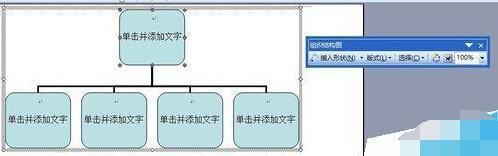如何在word中添加架构表
08-09
word、excel均可轻松制作组织架构图,尤其是office2003版做起来方便。下面小编就为大家介绍用word简单制作组织架构图方法,具体如下:
方法/步骤
新建一个word文档,在菜单栏中,找到 插入 下拉菜单中的 图示
点击图示,在弹出界面中,选择组织架构图,并点击确定
系统自动弹出初始的组织架构图,我们可以对此图进行进一步的加工。点击任一方形框都可以直接在其中添加文字。添加的文字可以按word中的设置方式设置字体字号等文字格式。
选中其中一个方形框后,在右侧的工具栏可以点击添加插入形状,有下属、助手选项,分别点击可以有不同的效果,下属则是在下方新增加一个方形框,助手则是在上下两个方形框中间增加一个方形框。如下图
也可通过点中其中一个方形框后,点击鼠标右键,在弹出菜单中设置下属和助手,或者删除某个方框。
如下图,在下拉菜单中的版式中可以选择左悬挂还是右悬挂或者两边悬挂。
以上就是用word简单制作组织架构图方法介绍,操作很简单的,大家学会了吗?希望能对大家有所帮助!